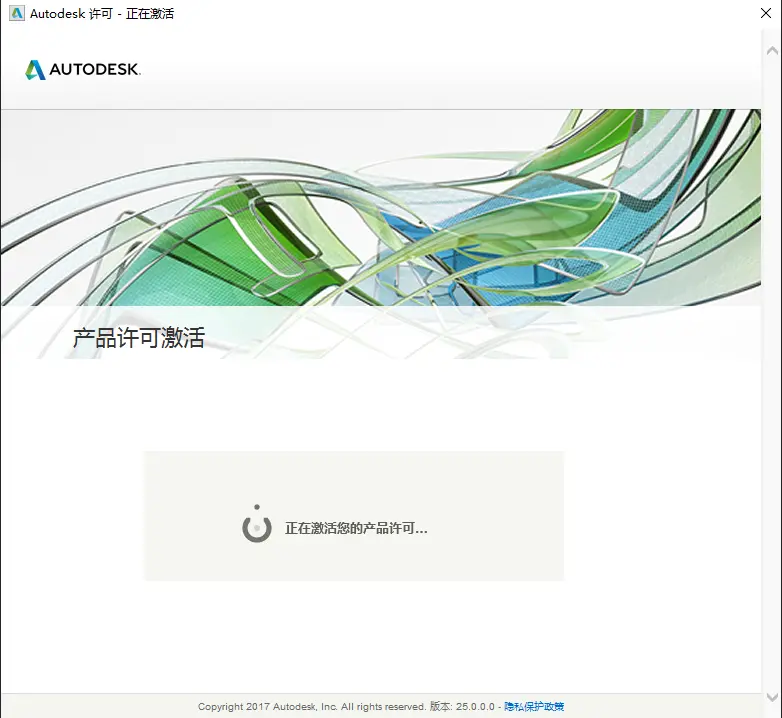Autodesk AutoCAD 2018软件简介:
Autodesk AutoCAD 2018(Autodesk Computer Aided Design)是Autodesk(欧特克)公司首次于1982年开发的自动计算机辅助设计软件,用于二维绘图、详细绘制、设计文档和基本三维设计,现已经成为国际上广为流行的绘图工具。AutoCAD具有良好的用户界面,通过交互菜单或命令行方式便可以进行各种操作。
Autodesk AutoCAD 2018软件下载:
[软件名称]:Autodesk AutoCAD 2018
[软件大小]:2.28G
[安装环境]:Win7/Win8/Win10/Win11
[下载地址①]:天翼云(不限速)下载链接:
https://cloud.189.cn/t/RRVZ7rzEN7jq
[下载地址②]:百度云下载链接:
https://pan.baidu.com/s/1e5KDAyLrSFCfVV1wkU9R6g?pwd=1234
Autodesk AutoCAD 2018安装教程:
1.打开下载好的CAD2018安装包,鼠标右击压缩包,选择解压到【CAD2018-64bit】。
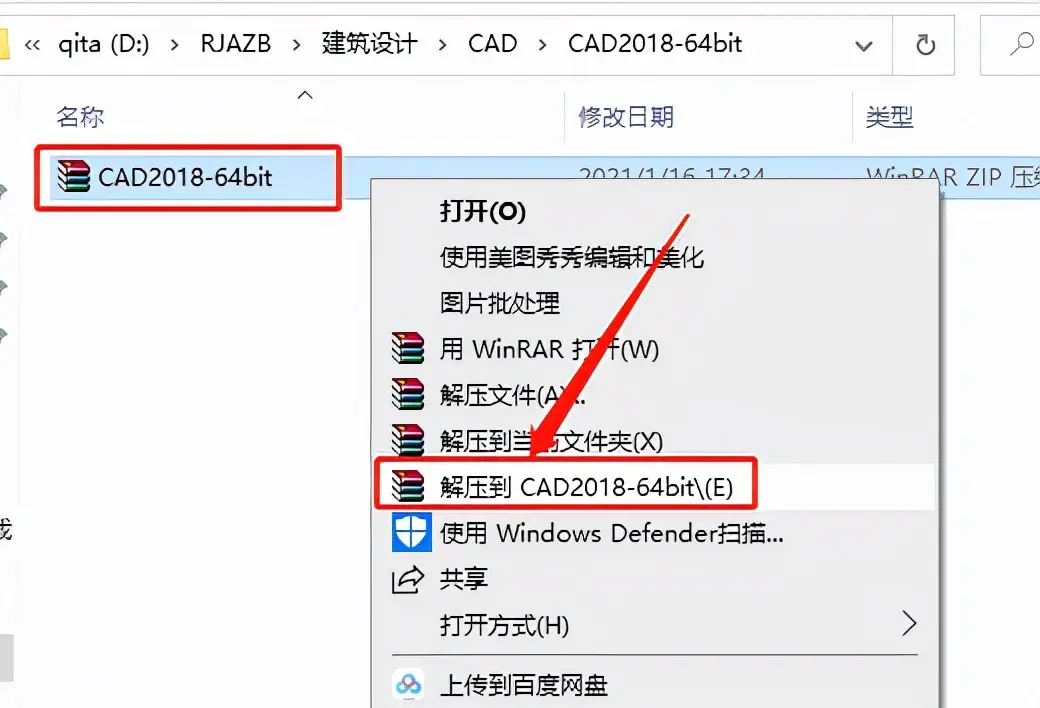
2.压缩包解压过程中请耐心等待。
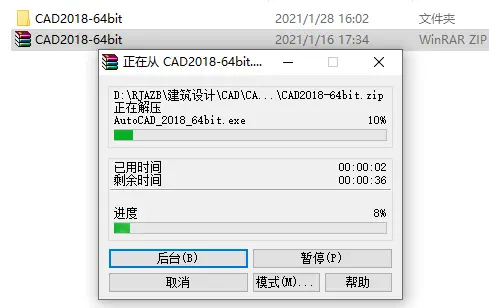
3.打开解压的【CAD2018-64bit】文件夹。
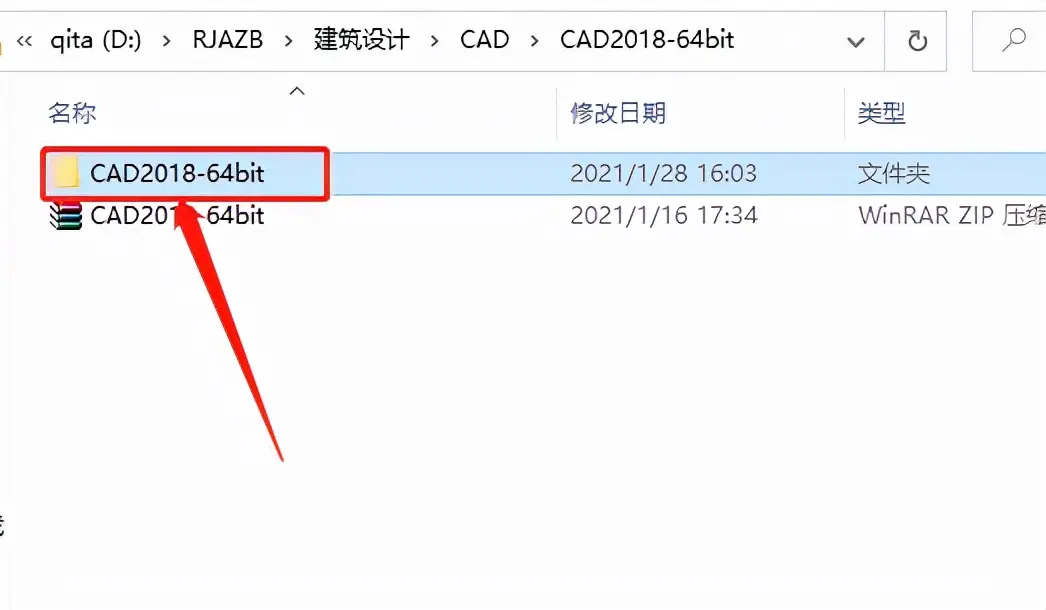
4.双击打开【AutoCAD_2018_64bit】安装程序。
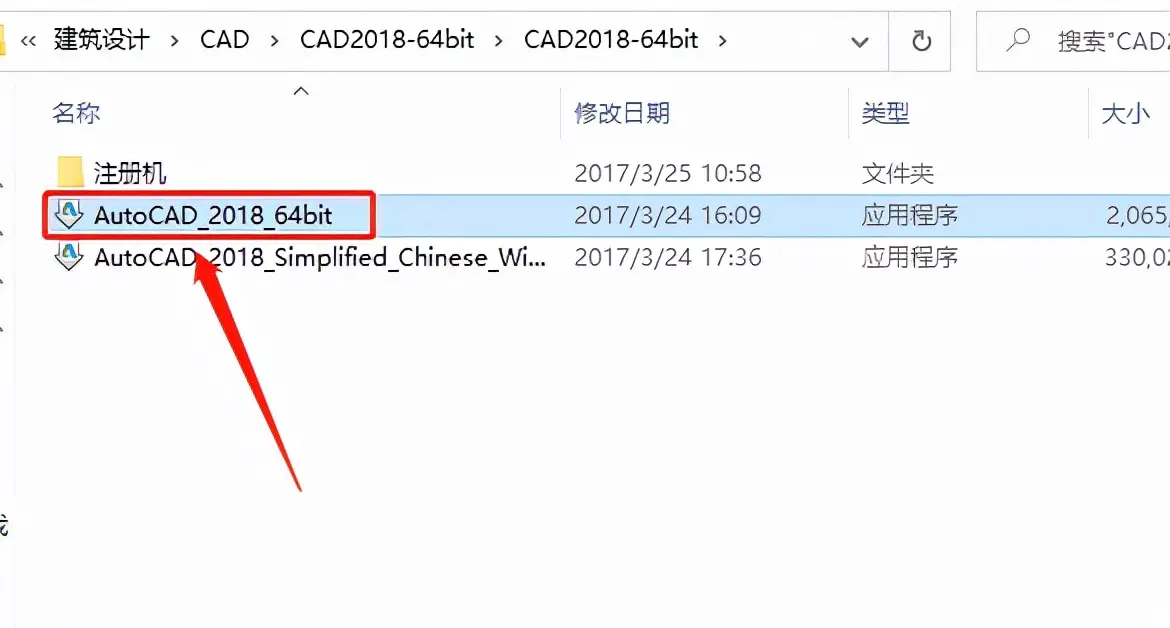
5.点击【更改】选择解压目标文件夹,可在D盘或其它盘里面新建一个CAD文件夹(文件夹名称中不要有中文),设置好解压路径后点击【确定】。

6.安装程序解压中······
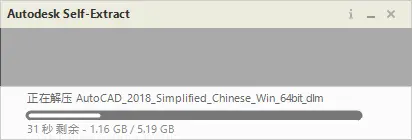
7.点击【安装】。
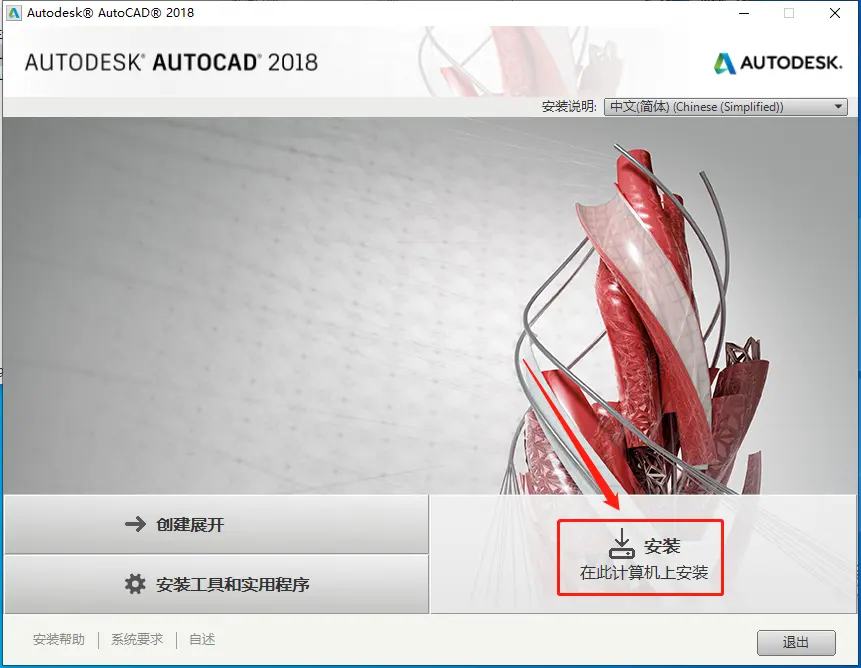
8.选择【我接受】,然后点击【下一步】。
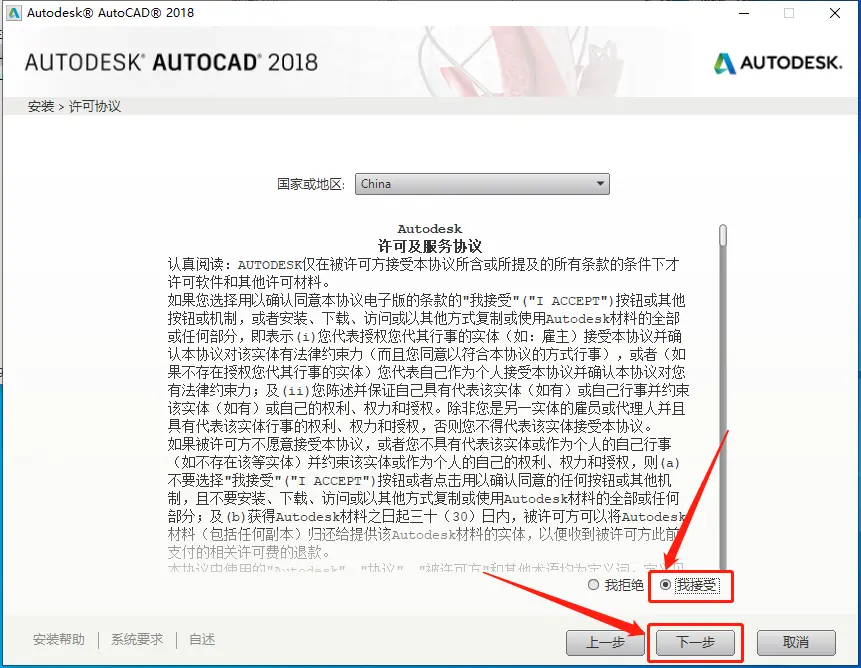
9.点击【浏览】更改软件安装路径:建议安装到除C盘以外的磁盘,可在D盘或其它盘里面新建一个文件夹CAD文件夹(文件夹名称中不要有中文),教程中选择直接安装到了D盘之前创建的CAD2018文件夹,设置好安装路径后点击【安装】。
10.软件安装中,大概需要20来分钟,请耐心等待。
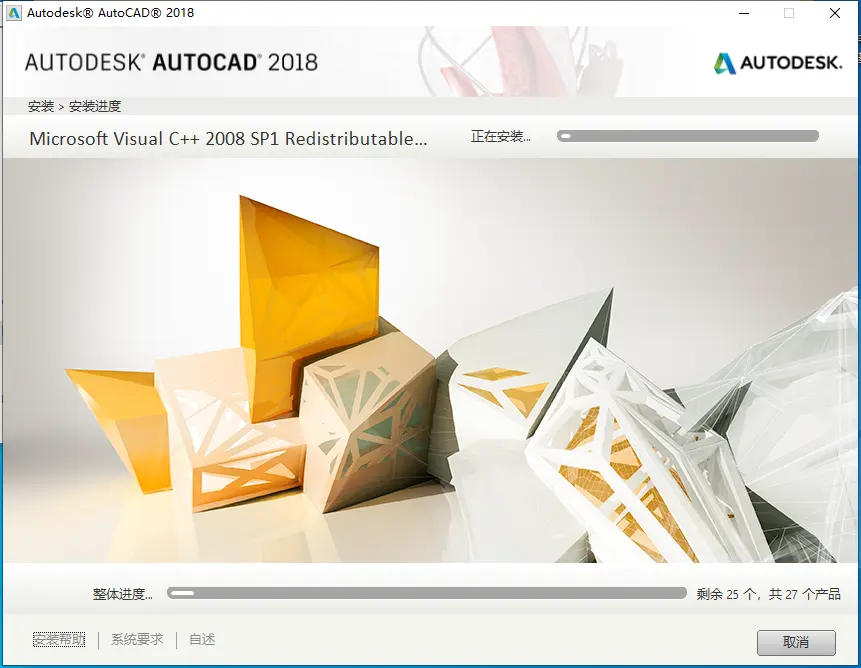
11.若出现如下图所示的提示,直接点击【确定】,没有则忽略进行下一步骤。
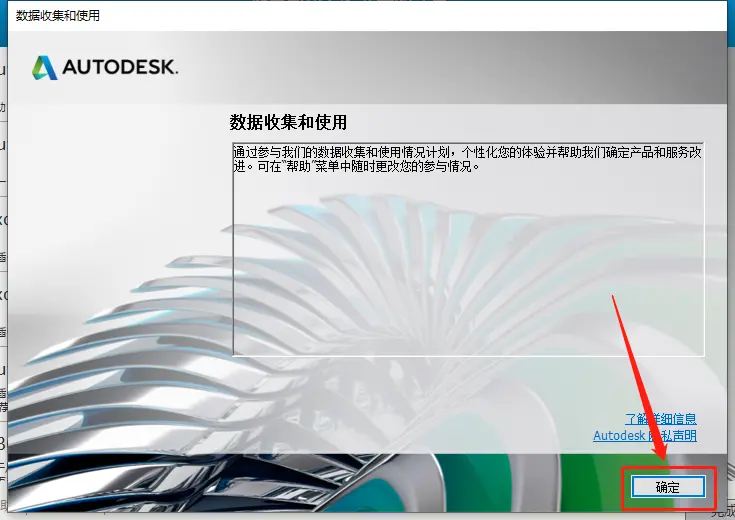
12.安装好后点击【完成】。

13.点击【是】,之后电脑会重新启动。
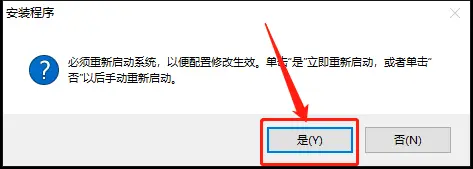
14.此时CAD软件虽然已经安装好,但是还未激活,只是30天的试用版,接下来开始激活步骤。在桌面上打开安装好的CAD软件。
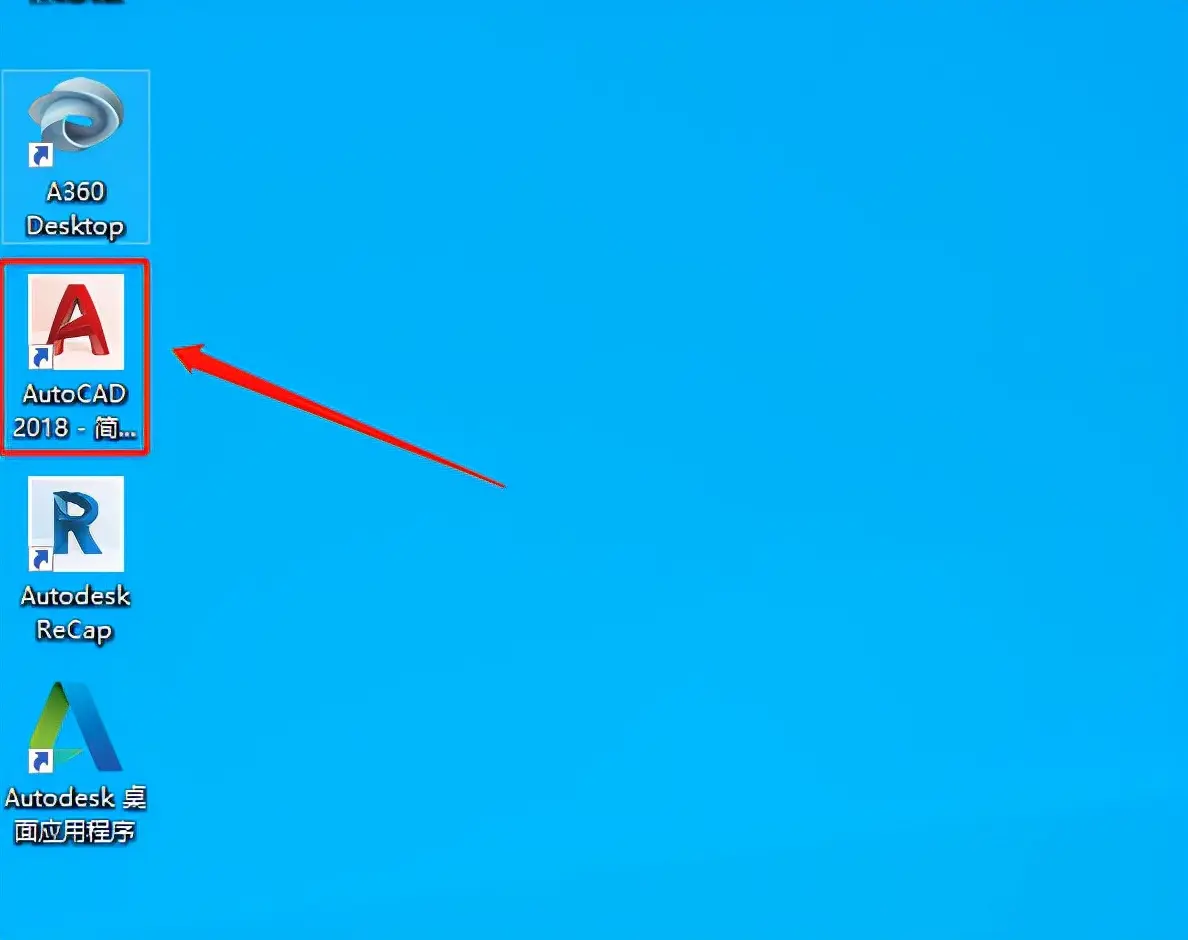
15.若出现如下图所示的界面,选择第一个【始终将DWG文件与 AutoCAD重新关联】,没有则忽略进行下一步。
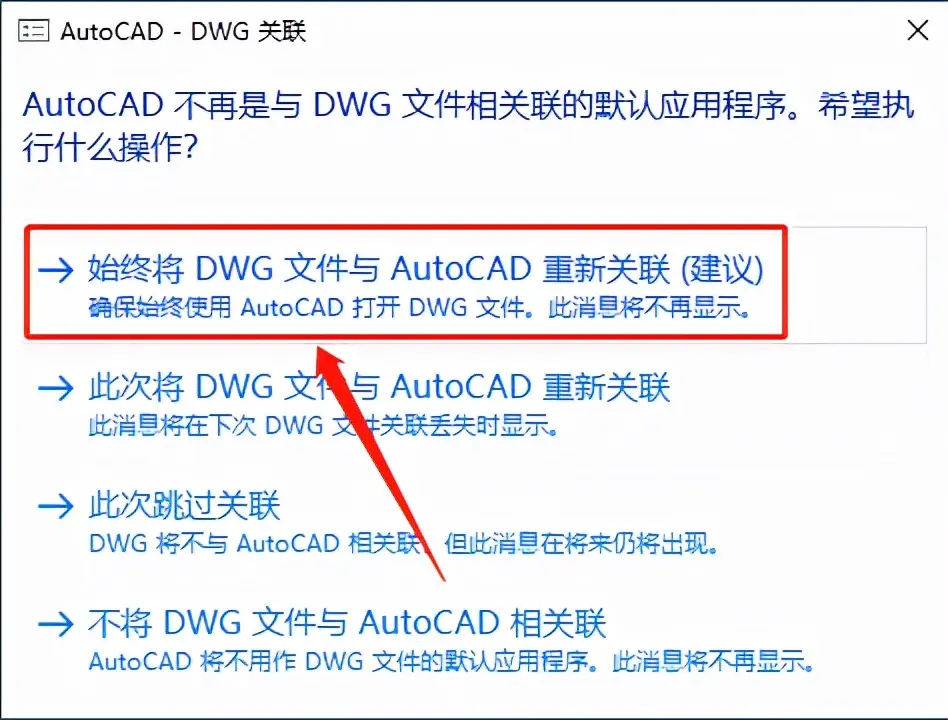
16.点击【输入序列号】。
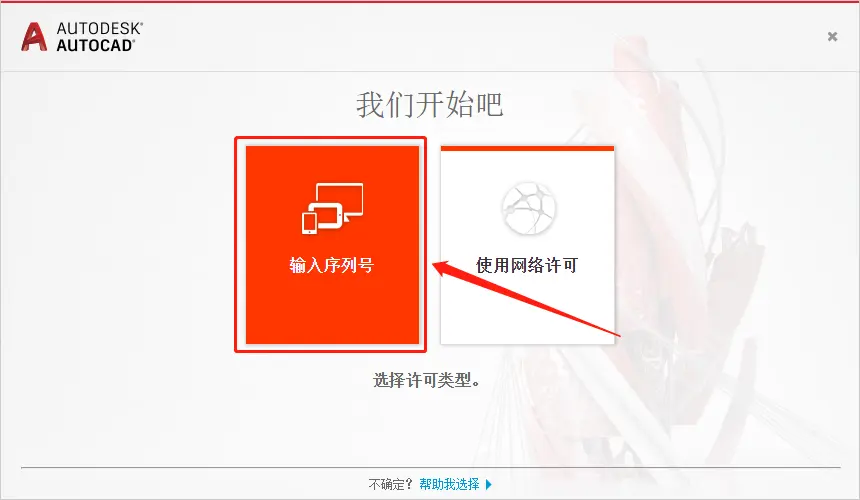
17.点击【我同意】。
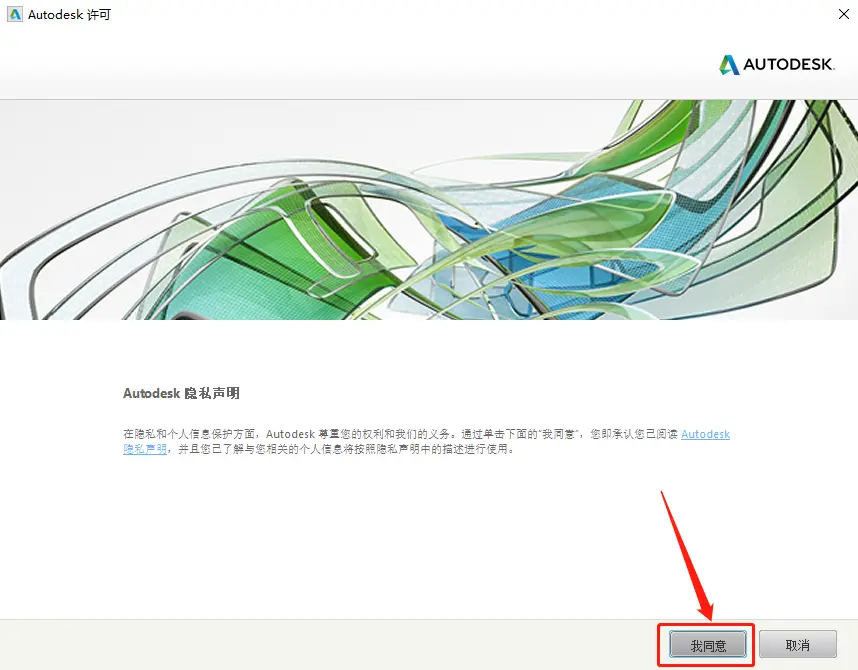
18.点击【激活】。
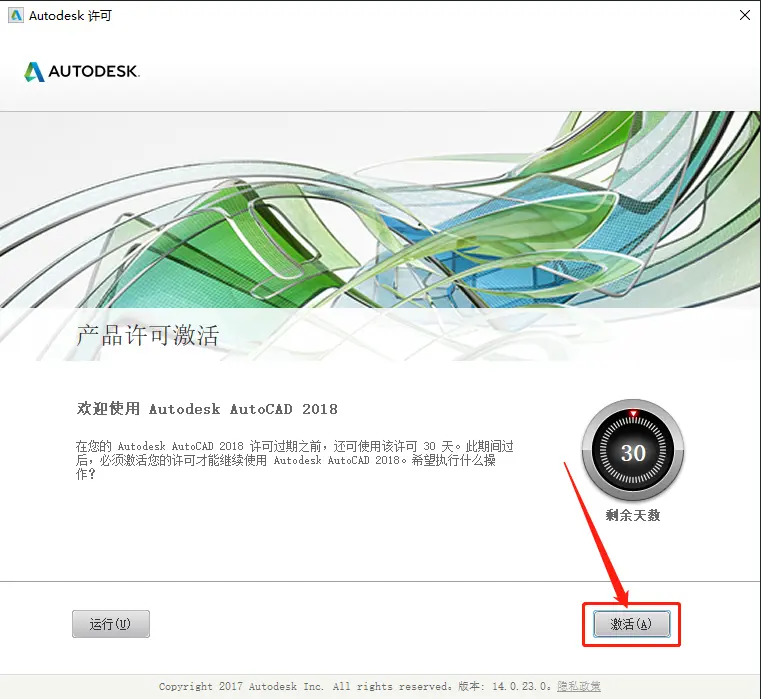
19.输入序列号:666-69696969,密钥:001J1,输入好后点击【下一步】。
温馨提示:序列号和密钥就用教程中的
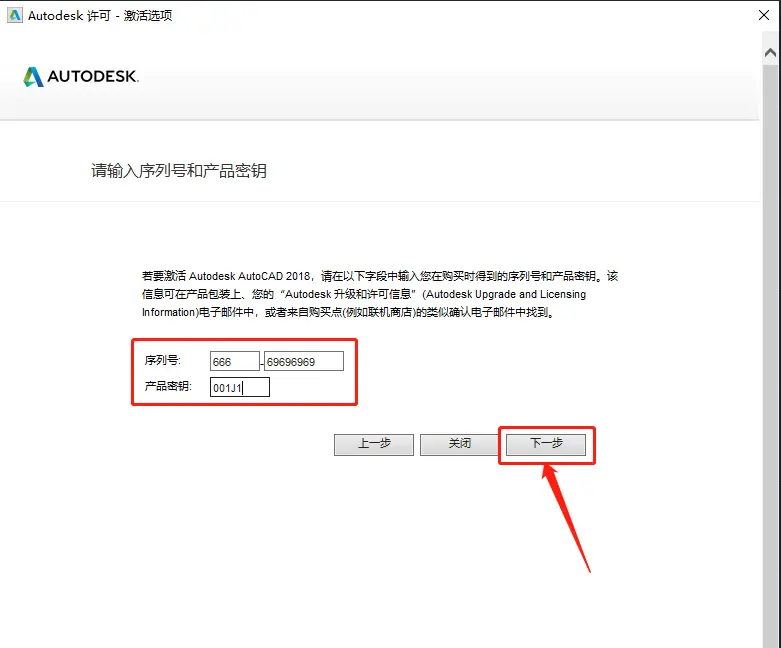
20.CAD激活中请等待。